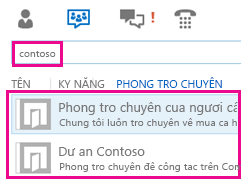Bạn có thể tìm kiếm phòng trò chuyện trong cửa sổ Lync chính hoặc tìm phòng mà bạn là thành viên hoặc theo dõi, bằng cách xem dạng xem Phòng Trò chuyện.
Lưu ý: Nếu người sở hữu phòng trò chuyện đã thêm bạn làm thành viên, bạn có thể đăng tin ở phòng và xem lịch sử và người dự. Phòng bạn theo dõi là những phòng bạn muốn Lync động theo dõi hoạt động mới. Bạn phải là thành viên để có thể dõi theo phòng kín.
Tìm một phòng trò chuyện
Tìm kiếm trong Lync để tìm:
-
Phòng mà bạn là thành viên hoặc dõi theo
-
Phòng bạn muốn tham dự hoặc dõi theo
-
Tất cả các phòng mở và kín về chủ đề bạn quan tâm
-
Trong cửa sổ Lync chính, bấm vào biểu tượng Phòng Trò chuyện.
-
Trong hộp tìm kiếm, hãy nhập tên phòng hoặc từ khóa. Khi bạn gõ, các phòng có tên khớp với tìm kiếm sẽ xuất hiện trong khu vực hiển thị danh sách Phòng Trò chuyện.
Lưu ý: Kết quả tìm kiếm sẽ bao gồm tất cả các phòng mở có liên quan đến tìm kiếm của bạn cũng như các phòng kín liên quan đến tìm kiếm, tức là, các phòng chỉ dành cho thành viên. Để tìm hiểu về việc trở thành thành viên của phòng kín, hãy xem phần Tham gia một phòng trò chuyện Lync. (Loại phòng trò chuyện Lync thứ ba, có cài đặt quyền riêng tư bí mật và do đó không hiển thị thông qua tìm kiếm.)
Tìm một phòng trò chuyện mà bạn là thành viên hoặc đang theo dõi
Để tìm phòng bạn tham gia hoặc đã được mời tham gia hoặc dõi theo, hãy làm như sau:
-
Trong cửa sổ Lync chính, bấm vào biểu tượng Phòng Trò chuyện
-
Thực hiện bất kỳ thao tác nào sau đây:
-
Để tìm phòng mà bạn theo dõi, nhìn trên tab Được theo dõi.
-
Để tìm phòng mà bạn là thành viên và chưa tham gia, hãy bấm vào tab Mới.
-
Mở một phòng trò chuyện
Mở phòng trò chuyện bạn tìm thấy theo một trong những cách sau:
-
Bấm đúp chuột vào bất kỳ vị trí nào trên danh sách phòng trò chuyện.
-
Trỏ tới biểu tượng Phòng trò chuyện